
Знакомство с интернет-центром ZyXEL Keenetic Giga III.
 taransv — 03.10.2016
— Штуки
У меня, как и у многих рядовых граждан, дома есть несколько
устройств с возможностью подключиться к сети.
taransv — 03.10.2016
— Штуки
У меня, как и у многих рядовых граждан, дома есть несколько
устройств с возможностью подключиться к сети.Мне важно, чтобы на всех устройствах Интернет работал надежно. При этом мне как обычному человеку не хочется
утруждать себя изучением больших инструкций, вникать в разные термины и тонкости.
Хочется, что бы все работало прямо из коробки, с минимумом настроек, и надежно.

Я, выбирая себе в дом, современный роутер способный объединить все домашние устройства в сеть и дать доступ в Интернет,
обратил внимание на интернет-центр Keenetic Giga III. В нём мне понравилась, простота и надёжность.
Все работает прямо из коробки.
Упаковка, внешний вид и комплектация.
Производитель поставляет интернет-центр Keenetic Giga III в плотной картонной коробке с изображением интернет-центра.




Комплект поставки прост: Keenetic Giga III, блок питания, инструкция на русском языке в 24 страницы и сетевой кабель.
Интернет-центр возможно установить горизонтально на четыре пластиковых ножки, а можно закрепить вертикально на стену.
Внешний вид
Дизайн Keenetic Giga III красивый. Черный лаковый корпус с двумя антеннами по бокам.
Своим видом, он не испортит ваш интерьер. На верхней ребристой стороне корпуса расположена одна кнопка «Wi-Fi»,
которая по умолчанию управляет работой Wi-Fi.

На лицевой панели расположены индикаторы с подсветкой зеленого цвета. Все индикаторы хорошо различимы днем
и позволяют легко контролировать работу интернет-центра, не ярко светят ночью.

На правой стороне расположены для порта, один USB 2.0, один USB 3.0 и аппаратные кнопки FN1 и FN2, при нажатии
они активируют режим «безопасного отключения» подключенных USB-устройств. В настройках, кнопкам FN можно назначить и другие команды.

На задней стороне устройства расположены две кнопки включения и сброса, гнездо питания и сетевые разъемы RJ-45 для кабеля
интернет-провайдера и для подключения устройств. Замечу, что LAN-порты работают со скоростью 1000 Мбит/с.
Процессор MT7621S 880 МГц
Оперативная память 256 Мбайт DDR3
Flash-память 128 Мбайт
Wi-Fi 2,4 + 5 ГГц
Класс Wi-Fi AC1200
Антенны 5 дБи
Порты Ethernet 5 x 1 Гбит/с
Кнопка Wi-Fi/WPS
Две боковые кнопки FN
Порты USB 1 x USB 2.0, 1 x USB 3.0
Подключение по 3G/4G через совместимые USB-модемы
Режимы точки доступа, усилителя, адаптера.
Производительность
Скорость сети Wi-Fi 2,4 ГГц, 600 Мбит/с
Скорость сети Wi-Fi 5 ГГц, 1730
Гигабитная домашняя сеть 1000 Мбит/с
Маршрутизация IPoE/PPPoE, до 1800 Мбит/с
Маршрутизация L2TP/PPTP, до 800 Мбит/с
Чтение с USB-диска не менее 80 Мбайт/с
Размеры устройства без учета антенны, Ш x Г x В, мм 186 x 121 x 36
Масса устройства, г 290
Подключение и настройка и начало работы.
Меня всегда радовало то, что продукция компании ZyXEL имеет
дружелюбный интерфейс для обычного рядового пользователя.
Я, как и любой пользователь, люблю простые настройки. При
включении, модель Keenetic Giga III настроить в рабочее состояние
сможет даже новичок.
Сделать это помогает простой пошаговый мастер настроек на русском
языке.

Если вы уже имеете опыт настроек, можно переключиться в расширенный
режим, перейдя в веб интерфейс,
который сразу же попросит задать свой пароль доступа к
интернет-центру. Рекомендую сразу же это сделать.

Кроме того, я рекомендую сразу же согласиться в диалоговом окне на
обновление ПО роутера. Интернет-центр сам всё скачает с сервера
и установит обновление, это увеличит быстродействие
интернет-центра, исправит ошибки и добавить что-то новое, чего
нет
в моделях из ранних поставок со старой версией ПО.
С весны этого года, в команду NDM Systems – это дочерняя
R&D-компания ZyXEL, которая пишет прошивки для кинетиков,
пришел известный программист Andy Padavan, и с весны работа вообще
кипит. Так что. Прошивки периодически обновляются и сам роутер
напоминать вам,
что прошивку надо обновить. Обновляйте сразу же, не откладывая. Все
прошивки качественны, протестированы и повышают
работоспособность
и безопасность интернет-центра. После проделанных вышеописанных
манипуляций можно сразу же пользоваться Интернетом, не изменяя
больше никаких настроек.
На новом устройстве уже установлен пароль доступа Wi-FI, посмотреть
его можно на наклейке или сканировать QR код.
Можно сменить пароль и указать свой при необходимости. И ещё
большой плюс. Произвести настройку интернет-центра, можно
c помощью приложения My.Keenetic. Приложение доступно для мобильных
устройств с операционными системами iOS и Android,
и предназначено для настройки интернет-центров Keenetic с мобильных
телефонов и планшетов.
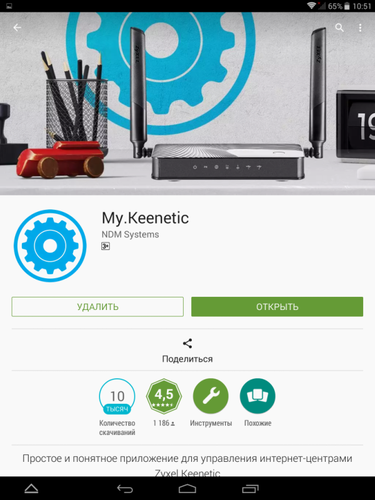

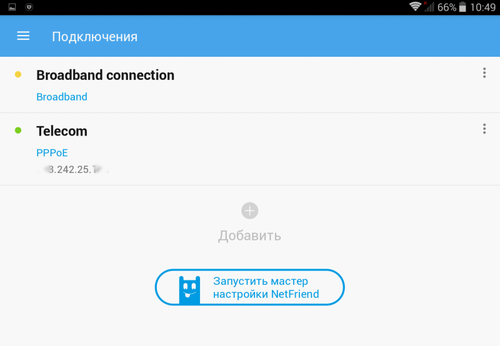
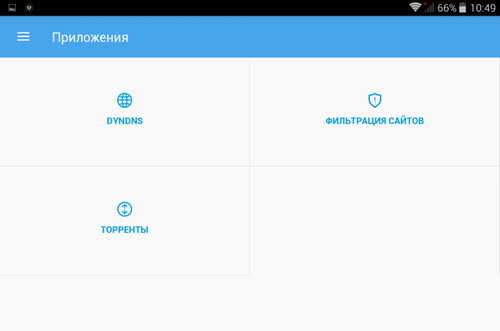
Запустите мастер и введите логин и пароль для подключения к
Интернету. Приложение поможет подключиться к Интернету в несколько
простых шагов.
Приложение настроит все необходимые параметры, проверит
интернет-подключение и при необходимости обновит ПО вашего
интернет-центра.
Возможности My.Keenetic для смартфона.
My.Keenetic позволяет настраивать интернет-подключения, Wi-Fi сети,
и обновлять ПО интернет-центра.
Можно пробрасывать порты, разрешать или запрещать подключение
устройств.

Диспетчер устройств покажет, кто подключен к роутеру, и даст
возможность настраивать параметры для каждого устройства.
Приложение запоминает про все ваши роутеры и позволяет подключаться
к ним без паролей и логинов из любой точки мира.
При подключении к интернет-центру удаленный доступ включится
автоматически.
Как видите, подключить интернет новичку, легко и просто!
Беспроводная сеть Wi-Fi.
Сейчас неимоверное множество устройств, вплоть до холодильников
подключаются к интернету по беспроводному каналу.
Для беспроводной передачи данных стандарт Wi-Fi использует
определенные диапазоны частот, самый распространённый диапазон 2.4
ГГц.
Но, со временем возникла проблема. Бывает так, что все каналы с
частотой 2.4 «перегружены» соседскими беспроводными сетями,
что приводит к ухудшению качества связи. Giga III так же использует
частоту 2.4 ГГц. Но, у этого роутера есть возможность создать
параллельно еще
и вторую сеть в диапазоне 5 ГГц! По техническим параметрам новый
канал 5ГГц также превосходит старый.
2.4 ГГц - 600 Мбит/сек и - Wi-Fi 5 ГГц - 1730 Мбит/сек благодаря
стандарту IEEE 802.11ac.
Ощутите разницу!
Я читал на форумах жалобы некоторых пользователей Giga III о том,
что у них плохо работает интернет на частоте 5ГГц. Я решил
проверить так ли это.
Смартфон с поддержкой 5ГГц уверено поймали сигнал Wi-Fi на
противоположной стороне дома. А это 20 метров и 2 стены, из которых
одна капитальная кирпичная.
Я живу на 4м этаже. Позвонил соседу на первый этаж, проверить
сигнал. Ноутбук поймал сигнал и интернет работал. Самое
удивительное, это то,
что смартфон ловит сигнал на автостоянке около дома. Сигнал не
сильный, но интернет есть. Giga III просто стоит на компьютерном
столе, его антенны направлены вверх.

Возможно, у других пользователей сигнал пропадал, из-за какой-то
архитектурной конструкции дома. Например, панельный дом полон
арматуры и сеток,
которые работают как экран. Лично мне, для покрытия беспроводной
сетью квартиры, хватило и 25% мощности Кинетика.
Если включить мощность на 100%, как говорил выше, интернет
появляется на автостоянке возле дома.
Настройка Wi-Fi.
Для настроек беспроводной сети Wi-Fi в вебинтерфейсе сделан
отдельный пункт. Для этого, заходим в меню "Сеть Wi-Fi". На вкладке
"Точка доступа 2.4 ГГц"
обнаруживаем настройки. Можно сменить и пароль, имя сети и ряд
других параметров. Пароль рекомендую придумать сложный, из цифр,
букв,
а лучше и специальных знаков. После настройки не забудьте нажать
кнопку "Применить".
Настройка Wi-Fi 5ГГц, происходит аналогично. Выберите вкладку
"Точка доступа 5ГГц" и укажите имя сети, немного отличное от сети
2.4ГГц,
что бы удобнее было выбирать частоту подключения.
Подключение 3G/4G модемов.
Интернет-центр ZyXEL Keenetic Giga III имеет с моей точки зрения
большой плюс. Он умеет работать с внешними современными 3G и 4G
модемами.
Для этого достаточно подключить модем в USB-порт интернет-центра.
После того как подключите модем, в меню "Системные настройки",
на вкладке "USB" должны увидеть подключенный модем. Дальше надо
произвести настройку через веб-интерфейс.

Что даёт подключение 3G/4G модемов?
Например, мне или вам нужно иметь бесперебойную связь с Интернетом
всегда и без перерывов, вот в этом-то и поможет подключенный 3G и
4G модем.
Giga III, сможет подключается к нескольким провайдерам. Один через
выделенную линию Ethernet, а второй через 3G или 4G модем. Нужно
только
в настройках каждому провайдеру указать приоритет. В случае
возникновения неполадок у одного провайдера устройство
автоматически переключалось
на «запасное» соединение. Тем самым Вы сохраняете связь. Второй
вариант, это когда у Вас, например, на даче нет Ethernet линии, но
есть 3G и 4G.
Подключаем 3G и 4G модем, и уже все Ваши устройства получают
интернет по сети Wi-Fi.
Мой знакомый приятель, проживающий в сельской местности, именно так
и подключил интернет.
Очень удобно.
Отдельно, о портах USB.
Интернет-центр ZyXEL Keenetic Giga III на своём корпусе имеет один
разъем usb 3.0 другой usb 2.0. Что дают эти порты?
Первое, это большую скорость обмена информации с подключенным к
роутеру жестким диском. Скорость работы с диском через интерфейс
USB 3.0
на последней прошивке 2.07 около 90 Мбайт/с на чтение и около 40
Мбайт/с на запись. На USB 2.0 - чтение всего до 40 Мбайт/с.
Как говорил выше, обновляйте прошивки. Прошивки постоянно
развиваются.
Что можно подключить к портам USB?
Легко подключаются внешний жесткий диск HDD, принтер, модемы.
Внешние жесткие диски небольшой ёмкости можно подключать без
дополнительного питания.
Подключая диски быстрым интерфейсом USB 3.0, легко организовать
дома беспроводной файловой сервер DLNA, с коллекцией музыки и
фильмов,
что с достоинством оценят владельцы современных телевизоров. Еще
USB-порты поддерживают принтеры, что позволяет избавиться от
проводов
и дистанционно печатать с любых находящихся в Wi-Fi сети устройств
в доме. Я подключил жесткий диск 2тб с внешним питанием и
получил
домашнее видео хранилище для телевизора.
Подключение SMART телевизора.
Современные телевизоры могут подключаться к домашней сети через LAN
проводами или без проводов Wi-Fi.
С помощью встроенного в роутер DLNA сервера с подключенного
жесткого диска все скаченные встроенным клиентом торрент
фильмы,
можно смотреть видео и фото на телевизоре.

Запустить и настроить сервер DLNA можно за пару кликов в
веб-интерфейсе роутера и сразу же в телевизоре появляется новый
источник сигнала.

Все файлы становятся доступны для просмотра с подключенного
жесткого диска. Я так и сделал.
Торрент - клиент.
В Giga III встроен торрент клиент Transmission, работающий с
внешними USB винчестерами и управлением через веб интерфейс.

Я предпочитаю управлять модулем торрент через программу Transmission Remote GUI

Очень удобно круглосуточно скачивать и раздавать файлы через
торрент без использования компьютера. В Giga III по умолчанию
скорость ограничена, до 9 Мбайт/с.
Это не просто так, а чтобы и других устройств не пропадал интернет.
В устройствах предыдущего поколения, было ограничение, в
1Мбайт/с.
Интернета хватит всем!
Когда через один роутер через LAN и Wi-Fi пользуется одновременно
несколько человек, даже на высокоскоростных тарифах, если кто-то
начал скачивать
с сети что-то большое, например фильм, прерывалось параллельное
воспроизведение сетевого видео, переставали открываться страницы
интернета
или отключалась связь в Skype. Для решения этой проблемы в Keenetic
Giga III применена технология IntelliQos, которая
автоматически
распределяет трафик для различных сетевых активностей, исключая
прерывание одних подключений другими.
Обновление прошивки и модулей встроенного ПО.
Giga III сам проверяет, есть ли в доступности новая прошивка и
новые модули ПО. Устройство интернет-центра, позволяет
самостоятельно выбирать
для скачивания дополнительные модули, добавляющие устройству новые
возможности, такие как торрент-клиент, сервер FTP, сервер DLNA
и другие компоненты находятся именно на вкладке компонентов.

Если нет возможности обновить прошивку через интернет, можно её
скачать с официального сайта и обновить вручную.
Спустя несколько минут, после перезагрузки роутера вы увидите
обновленную версию прошивки в строке "Версия NDMS".
Дополнительные возможности.
Giga III можно использовать как усилитель сигнала другой
существующей сети, как адаптер для подключения Ethernet устройств к
Wi-Fi сети,
как базу для домашнего DECT телефона с помощью USB-моделей Keenetic
Plus DECT. Для настройки интернет-телефонии есть отдельная
вкладка.
Можно подключить обычный телефон и использовать его для звонков
через интернет, но как обычным, городским телефоном.
Безопасность.
На вкладке «Безопасность» можно защитить домашнюю сеть,
интернет-центра Giga III, по всем фронтам. В интернет-центре
проверенные временем эффективные средства.

Например, настроить гостевую сеть для Wi-Fi доступа в Интернет,
которая будет изолирована от домашней сети
и сервис фильтрации трафика «опасных и вредоносных» сайтов с
помощью SkyDNS и Яндекс.DNS.
Плюсы.
Поддержка высокоскоростных тарифов до 1 Гбит/c.
Простые настройки.
Понятный веб интерфейс с настройками ПО;
Дальнобойные антенны 5дБи и 4 усилителя Wi-Fi.
Превосходит предыдущие модели.
Работает у меня несколько недель, без нареканий.
Минусы.
Как таковых, минусов и претензий к работе нет.
Если кто-то находит, какие то глюки, то в новой прошивке все
оперативно исправляют.
Как видите, Giga III даёт большие возможности для продвинутого
пользователя, и в настройке для новичка.
|
|
</> |


 Хозблок на даче: универсальный помощник для организации комфортного быта
Хозблок на даче: универсальный помощник для организации комфортного быта  Слушаю Пугачёву.
Слушаю Пугачёву.  Финики против физиков
Финики против физиков 



